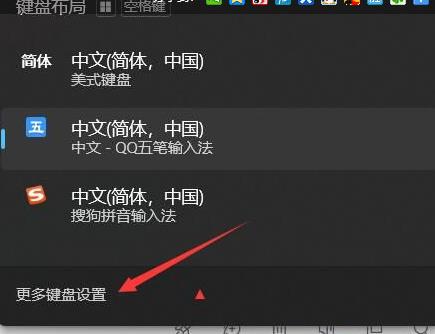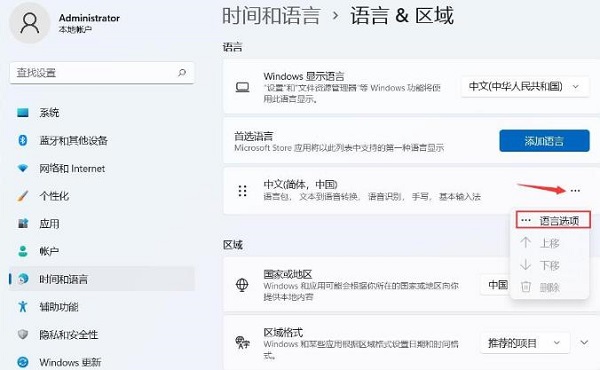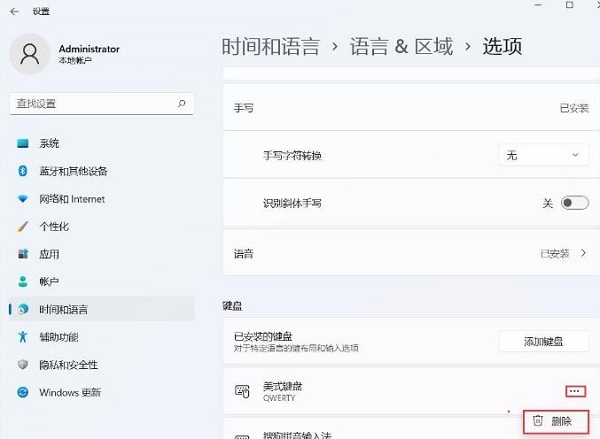win11删除美式键盘后还存在怎么解决?
我们的win11系统中,默认安装的是美式键盘,可是很多人使用不习惯,安装了第三方的输入法,删除了美式键盘,切换输入法的时候还是存在,那么这个问题应该如何解决呢,本期的win11教程就来和广大用户们分享详细的操作步骤,有需要的小伙伴随时欢迎来Win7旗舰版获取查看方法。
解决方法如下:
1、右击右下角任务栏中的输入法图标,接着选择选项列表中的“更多键盘设置”。
2、进入到新的界面后,点击左侧栏中的“时间和语言”选项,然后找到右侧中的语言,点击三个点图标,选择“语言选项”。
3、然后找到美式键盘,点击其右侧的三个点图标,选择将其“删除”即可。
相关文章
- Win11系统怎么显示我的电脑在桌面
- win11毛玻璃怎么关闭?win11毛玻璃效果怎么关?
- win11显示未识别的网络怎么解决?
- win11鼠标指针皮肤怎么修改?win11鼠标指针皮肤设置方法
- win11磁盘管理打不开怎么办?win11无法打开磁盘管理解决方法
- Win11怎么调整光标闪烁速度?Win11调整光标闪烁速度的方法
- win11检测工具无法安装怎么办?win11检测工具无法安装问题解析
- Win11按prtsc截图没反应怎么办?Win11按prtsc截图没反应问题解析
- Win11右键新建word变成白的了怎么办?
- win11玩游戏自动关机怎么回事?win11玩游戏自动关机解决方法
- Win11 24H2什么时候发布?24H2正式版更新了什么?
- win11自带媒体播放器不能播放视频怎么办?
- Win11 24H2怎么下载?Win11 24H2在哪里下载?
- 安装Win11 24H2有什么硬件要求?Win11 24H2最低硬件要求解析
- Win11 24H2更新失败了怎么办?Win11 24H2更新失败了问题解析
- win11如何设置中英文切换快捷键?